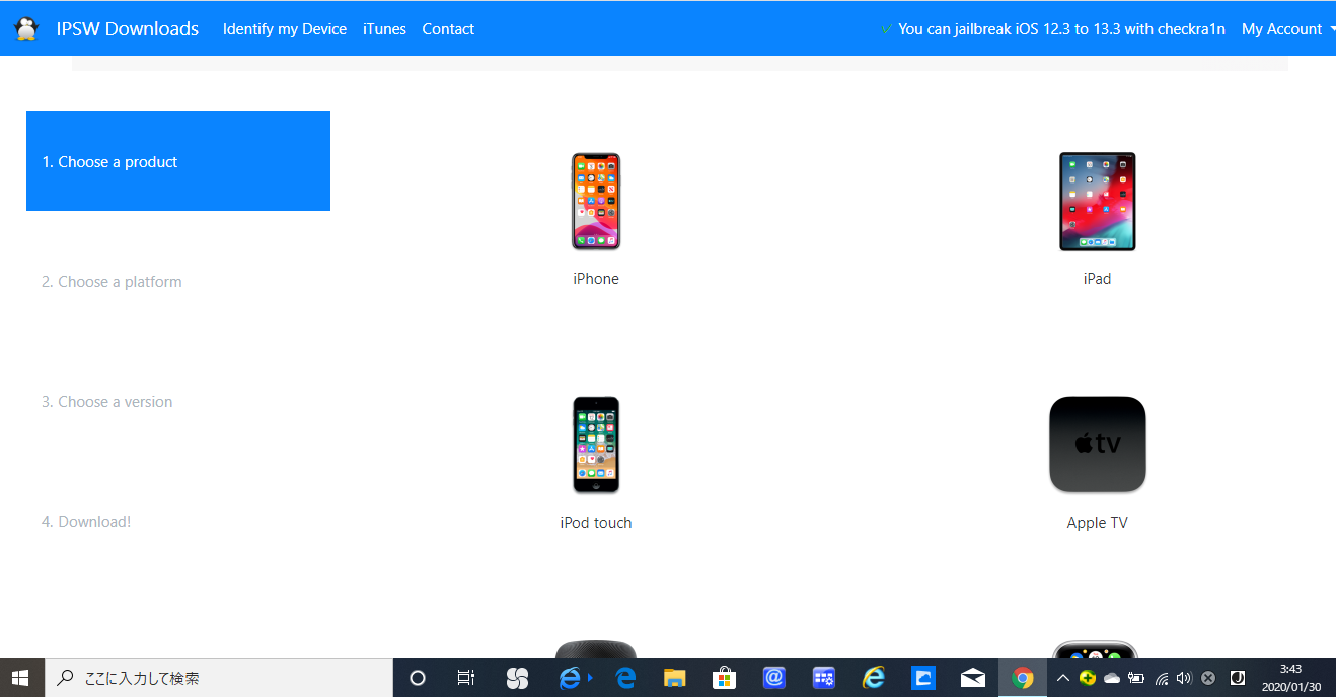
iOS ダウングレード
(iOS Ver.ダウングレードの説明)
Home Twitter Lobi Yay! Discord YouTube
iOS バージョンのダウングレード準備
1. インターネット環境
2. Lightningケーブル(充電用ゲーブル)
3. 最新版のiTunesがインストールされたパソコン
4. 作業時間は一時間かかります
まずデバイス側
iPhoneで「設定」アプリ > アカウント > 「iCloud」 > 「iPhoneを探す」 > 「iPhoneを探す」をオフ
パソコン側
こちらから必要なファームウェア(.ipaファイル)をパソコンにダウンロードします
機種を選択して下さい
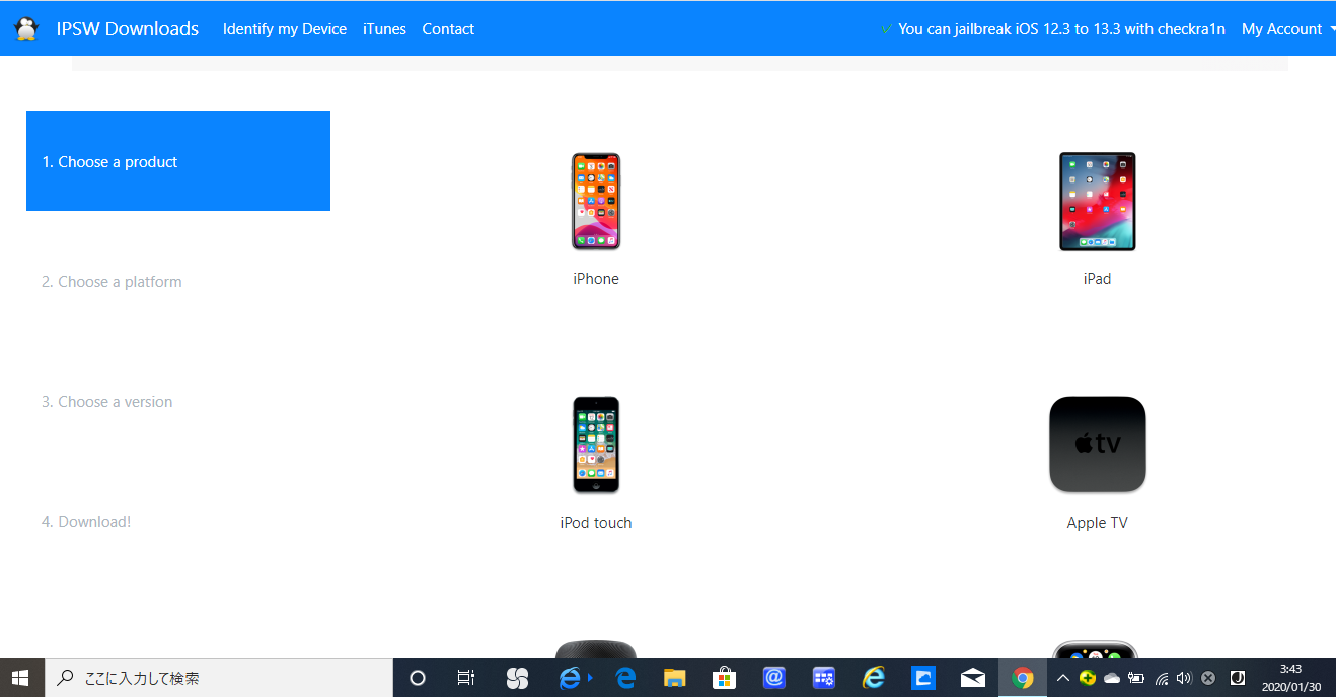
iOSファームウェア(IPSW)バージョンが表示されます、ダウングレードしたいバーションのファイルを選んでください。緑はダウングレード可 赤はダウングレード不可
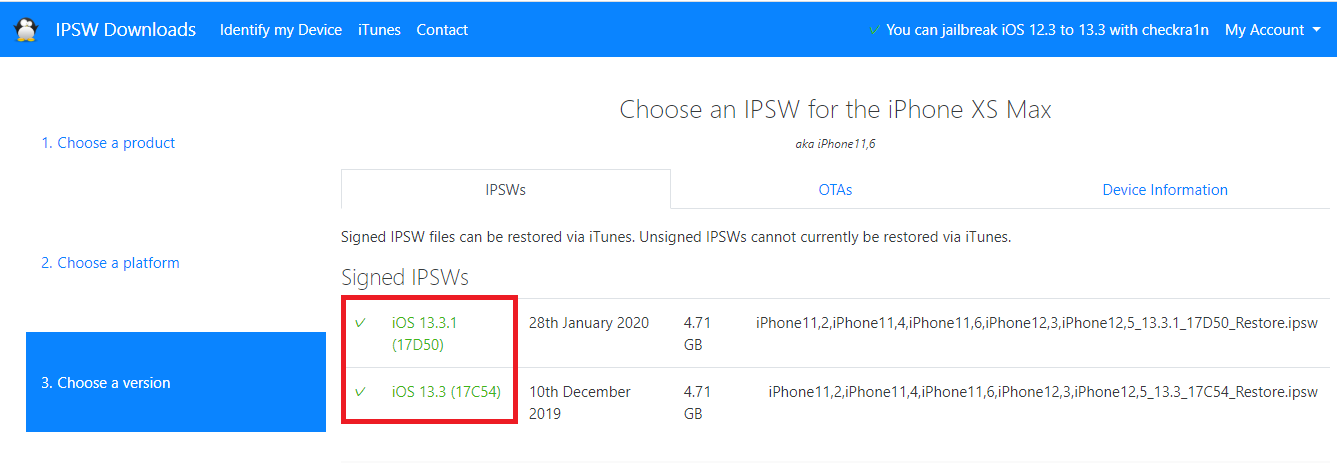
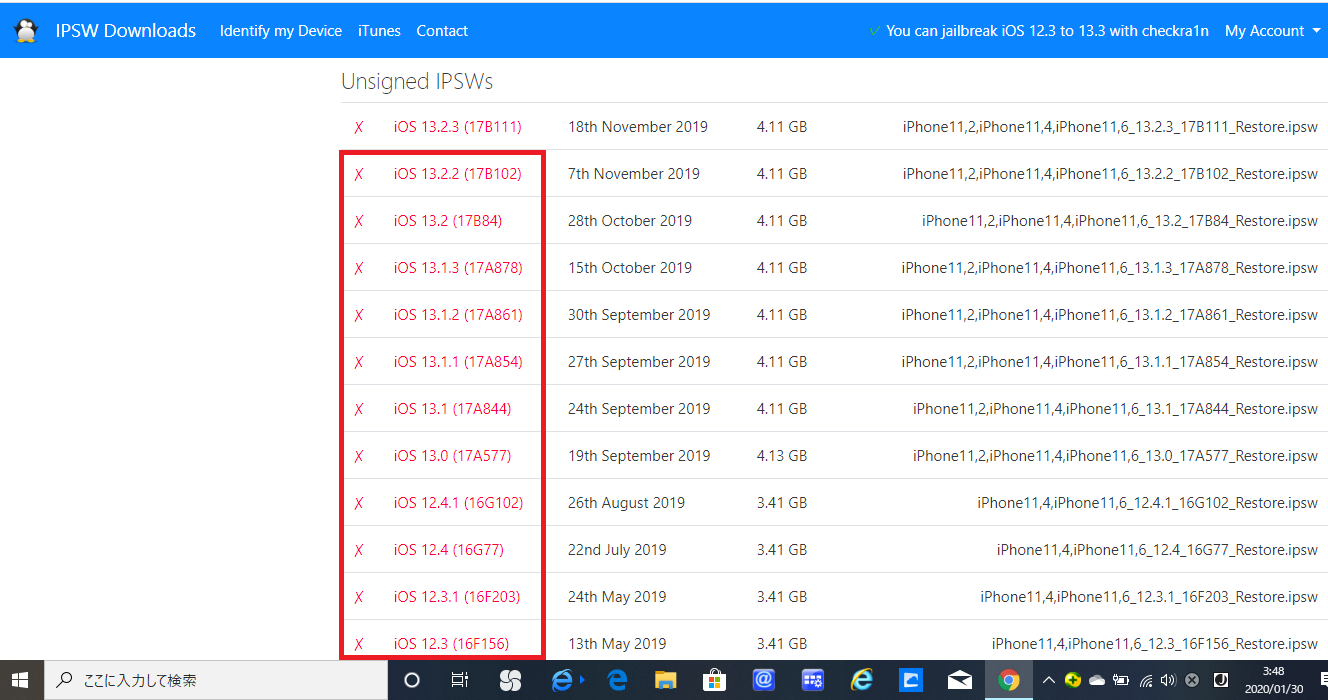
ケーブルでiPhoneをPCに接続して「iTunes」を起動
↓
iTunesの左上の「デバイスアイコン」をクリック
デバイス管理の画面に移動
↓
iPhoneを「リカバリモード」にします
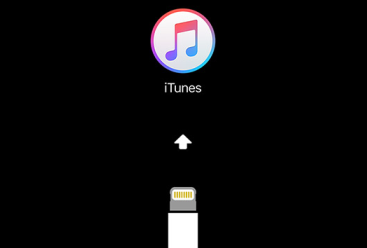
注意
★iPhone 8 以降:音量を上げるボタンを押してすぐ離します。次に音量を下げるボタンを押してすぐ離します。最後にリカバリーモード画面が表示されるまで、スリープボタンを押し続けます。
★iPhone 7/7 Plus:スリープボタンと音量を下げるボタンを同時に押します。次にリカバリモードの画面が表示されるまで両方のボタンを押し続けます。
★iPhone 6s以前/iPad/iPod touch:スリープボタンとホームボタンを同時に押します。次にリカバリモードの画面が表示されるまで両方のボタンを押し続けます。
Windowsでは「Shift」キー、Macでは「option」キーを押しながら「更新プログラムの確認 」または「iPhoneを復元」をクリック
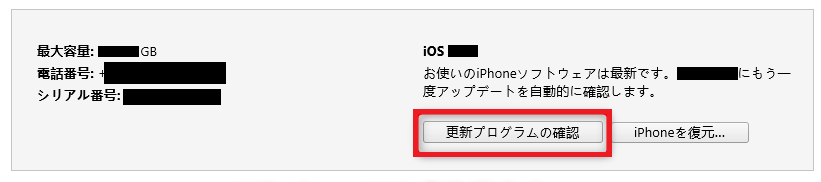
ファイルを開く画面が表示されます、先ほどダウンロードしたIPSWファイルを選択して、「開く」をクリック
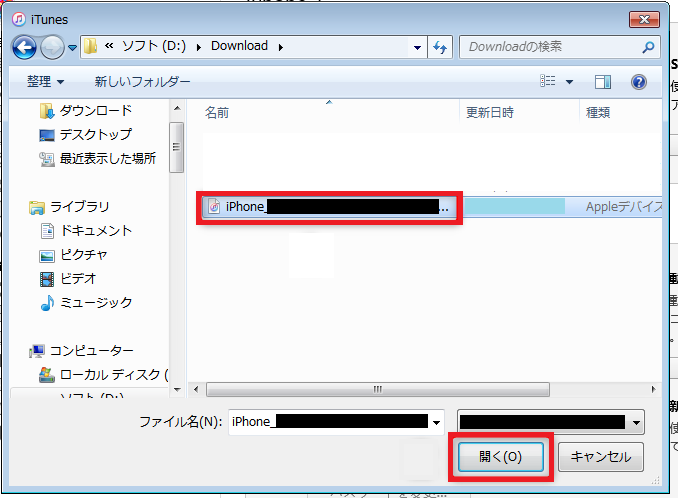
「復元」ボタンをクリック
ダウングレードがスタート
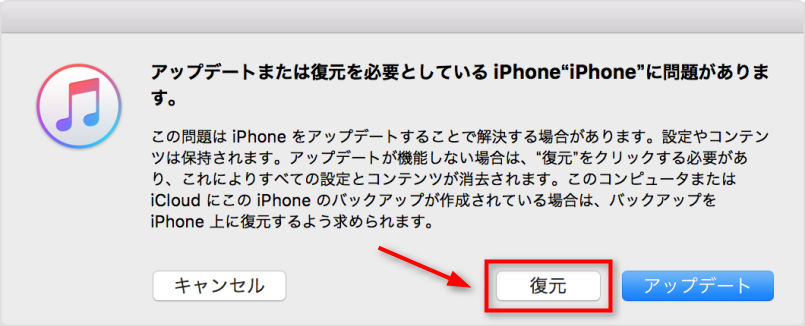
ダウングレード終了後
iPhoneが自動的に再起動されiTunesにアクティベート画面が表示されます
Apple IDとパスワードでサインイン
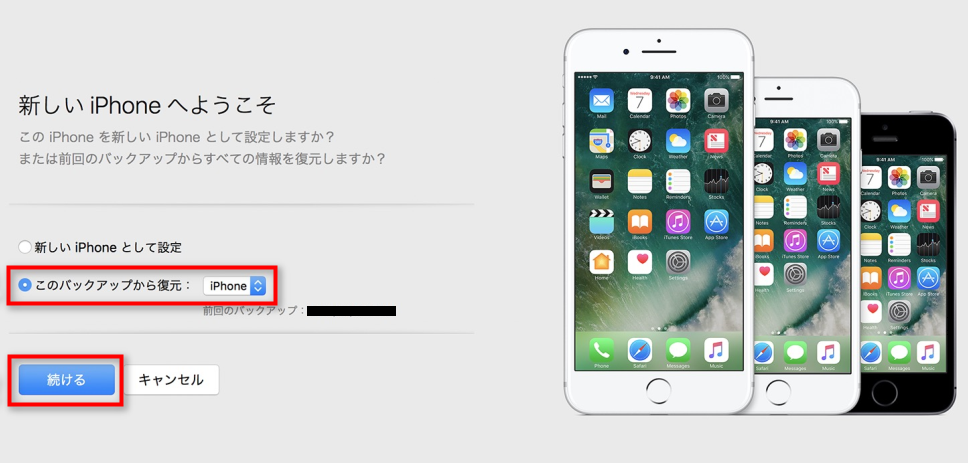
「このバックアップから復元」から適切なバックアップを選択して、バックアップしたデータや設定などをiPhoneに復元します。
ここではiOS 13のバックアップを選択
これでiOS Ver.ダウングレードの説明は終わりです♡